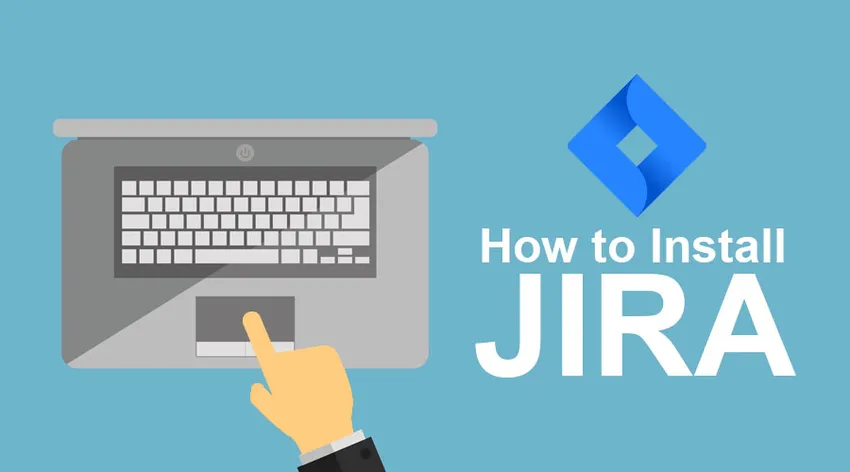
Jak zainstalować JIRA
JIRA to narzędzie do śledzenia projektu opracowane przez australijską firmę Atlassian Inc. Jest to niezależne od platformy narzędzie, co oznacza, że można go używać z dowolnym systemem operacyjnym. Jest to w zasadzie narzędzie do zarządzania projektami do tworzenia oprogramowania przydatne w zarządzaniu przepływem pracy, zarządzaniu procesami, zarządzaniu wymaganiami, śledzeniem zadań, śledzeniem błędów i wieloma innymi. Jira jest nie tylko potężna, ale także nieporównywalna z wieloma zaawansowanymi rozwiązaniami online do samodzielnego zarządzania projektem. Jest wykorzystywany przez zespoły ds. Rozwoju i wsparcia technicznego, aby wykonać więcej pracy w ustalonym czasie. Ważne jest, aby wiedzieć, że Jira to aplikacja internetowa, co oznacza, że może działać centralnie na serwerze. Różni użytkownicy mogą zatem wchodzić z nim w interakcje za pośrednictwem przeglądarek internetowych na dowolnym komputerze w tej samej sieci. JIRA jest przydatna i przypomina tablicę, na której można wizualnie śledzić status wszystkich członków zespołu na różnych etapach projektu. W czasach, gdy sprawdzanie, jak i gdzie wszyscy członkowie zespołu są zaangażowani w projekt, może być naprawdę trudne, Jira jest niezwykle przydatna.
Po zakończeniu zadania wystarczy kliknąć i przesunąć swoje obowiązki do niektórych sekcji (mogą to być w toku, ukończone, nie rozpoczęte itp.) Tablicy, aby wizualnie uporządkować status własnych zadań i przebieg pracy zespołu dla wszystkich w zespole. W ten sposób eliminuje potrzebę ciągłego wysyłania e-maili i sprawdzania, gdzie znajduje się każdy projekt, oraz statusu zadania przypisanego każdej osobie. Poza tym wizualny postęp wszystkich w czasie rzeczywistym utrzymuje wysoką wydajność zespołu i sprawność działania.
JIRA to wielojęzyczne narzędzie, dzięki czemu jego treść może być prezentowana i tłumaczona na języki angielski, francuski, niemiecki, japoński i hiszpański. Jest również dostępny jako aplikacja mobilna. Obsługuje wszystkie znane przeglądarki internetowe, takie jak Chrome, IE, Mozilla i Safari. Jira jest produktem komercyjnym, więc aby korzystać z usług JIRA, musisz kupić licencję. Dostępny jest jednak 30-dniowy bezpłatny okres próbny dla nieograniczonej liczby użytkowników.
Przed wykonaniem szczegółowych kroków, aby zainstalować Jira Atlassian, najpierw dowiedz się, jakie są wymagania wstępne, aby Jira działała poprawnie w systemie.
Krok 1 - Aby uzyskać dostęp do pełnej funkcjonalności systemu, Javascript powinien być włączony w przeglądarce bez użycia jakiegokolwiek narzędzia blokującego skrypty.
Krok 2 - JRE / JDK należy zaktualizować do najnowszej wersji.
Instalacja JIRA po stronie serwera:
Poniżej znajdują się szczegółowe kroki instalacji Jiry:
Krok 1 - Aby pobrać i zainstalować Jira, odwiedź oficjalną stronę Atlassian. Link do strony internetowej to https://www.atlassian.com/software/jira/download?_ga=1.28526460.1787473978.1 488778536
Krok 2 - Po wybraniu rodzaju systemu operacyjnego, w którym chcesz zainstalować Jira, poszukaj opcji Pobierz i kliknij ją. Możesz zmienić typ systemu operacyjnego, klikając menu rozwijane.
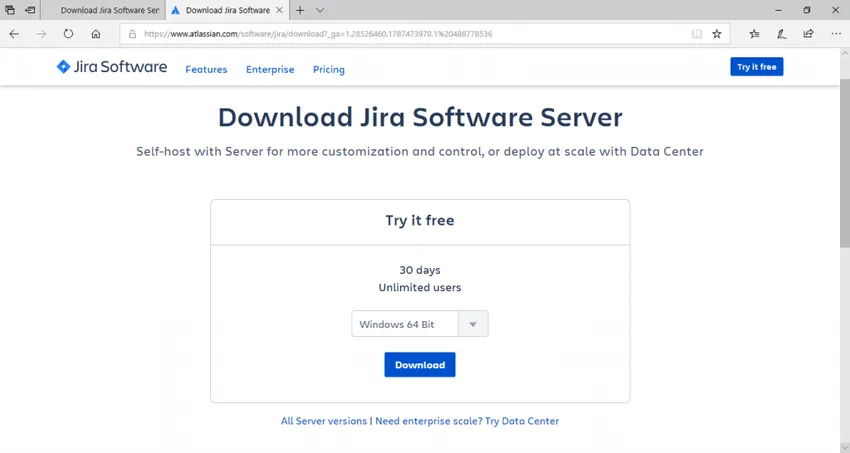
Krok 3 - Po pobraniu Jira kliknij plik .exe. Po tym zobaczysz komunikat wyskakujący Potwierdź uruchomienie, kliknij RUN, aby kontynuować. Możesz zapoznać się ze zrzutem ekranu poniżej.
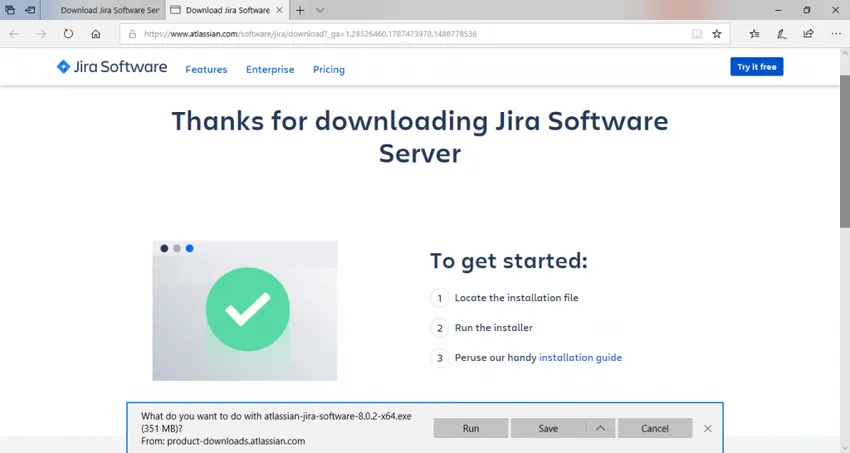
Krok 4 - Zwróć uwagę, że zostanie wyświetlony kreator instalacji JIRA. Jeśli tak, kliknij Dalej
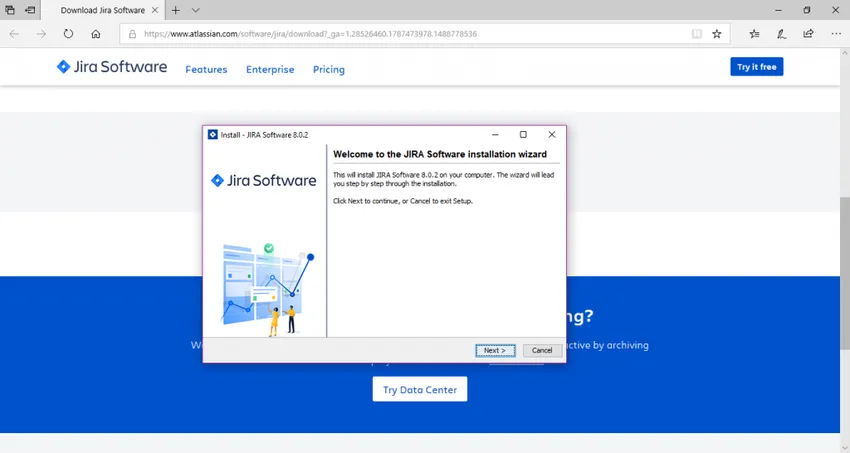
Krok 5 - Wybierz żądaną opcję instalacji, a następnie ponownie kliknij przycisk Dalej.
Podsumowanie instalacji zostanie wyświetlone wraz z katalogiem docelowym, katalogiem domowym, portem RMI, portem HTTP itp. Zrzuty ekranowe tego samego załączono poniżej w celach informacyjnych.
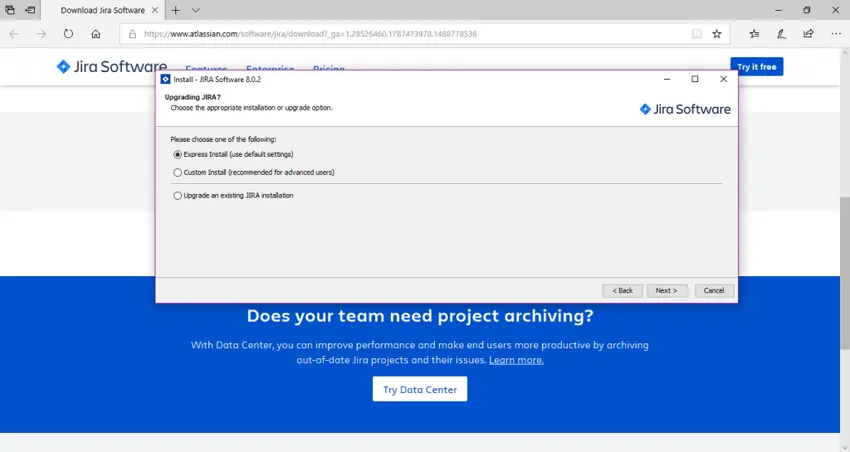
Krok 6 - Kliknij Zainstaluj. JIRA rozpocznie instalację. Instalacja zajmie kilka minut.
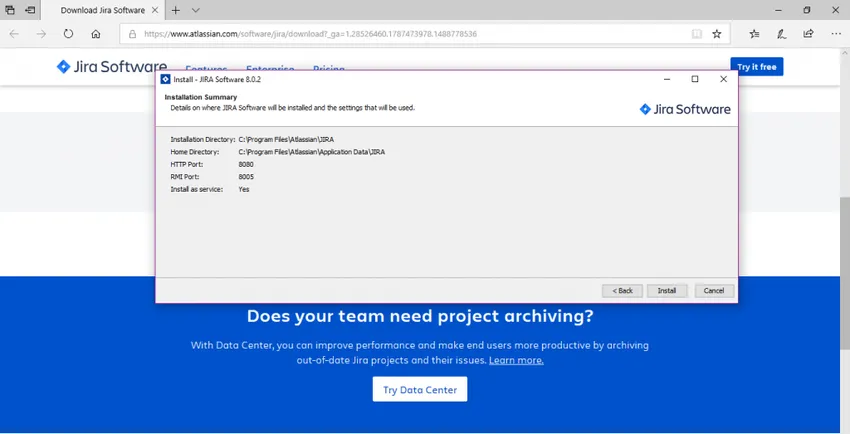
Krok 7 - Upewnij się, że pole wyboru „Uruchom oprogramowanie JIRA 8.0.2 teraz” jest zaznaczone, aby automatycznie uruchomić Jira. Następnie kliknij Dalej, jeśli nie, możesz uzyskać do niego dostęp za pomocą skrótu Menu Start systemu Windows.
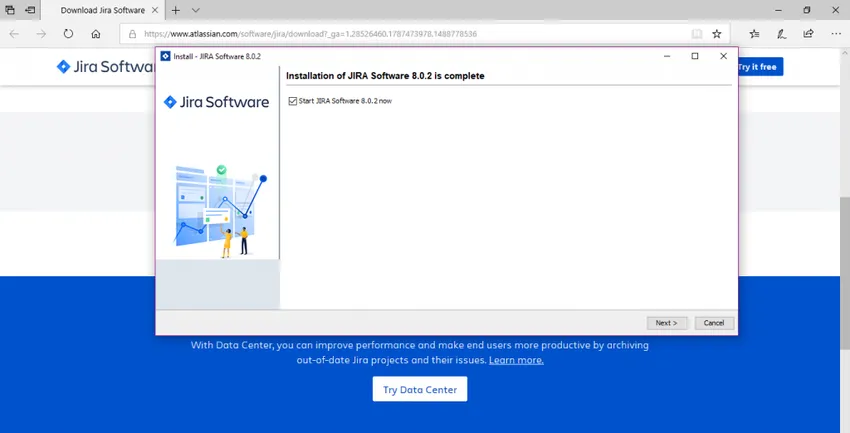
Krok 8 - Kliknij przycisk Zakończ.
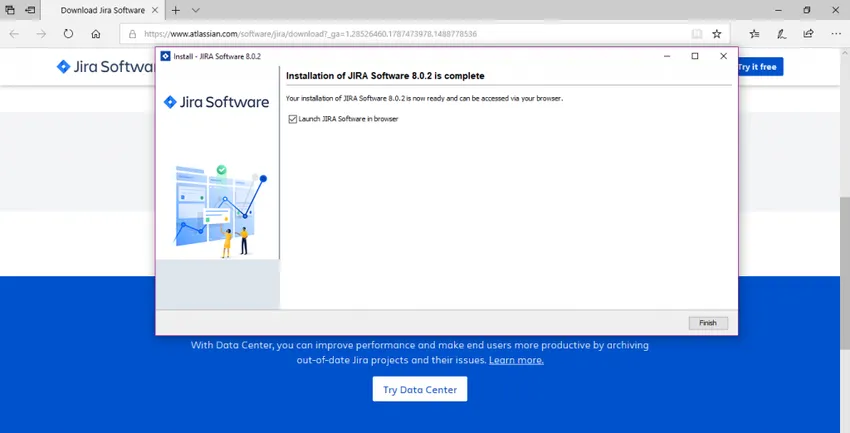
Konfigurowanie aplikacji JIRA
Instalator utworzy następujące skróty w menu Start -
• Dostęp do JIRA
• Uruchom serwer JIRA
• Zatrzymaj serwer JIRA
• Odinstaluj JIRA
Krok 1 - Kliknij Access JIRA
Krok 2 - Wybierz typ licencji jako JIRA SOFTWARE (serwer) i nazwę organizacji jako Self.
Krok 3 - Pole „Twoja instancja jest” powinno być uruchomione
Krok 4 - Kliknij Wygeneruj licencję
Krok 5 - Pojawi się wyskakujące okienko z potwierdzeniem. Po prostu kliknij TAK.
Krok 6 - Musisz teraz wprowadzić dane konta administratora, a po zakończeniu instalacji można dodać kolejnych administratorów.
Krok 7 - Następnie wprowadź dane swojego serwera poczty, aby ustawić powiadomienia e-mail. JIRA będzie mogła teraz wysyłać powiadomienia, gdy problemy będą się różnić.
Krok 8 - Po zakończeniu Jira automatycznie zakończy konfigurację!
Gdy JIRA zakończy konfigurację i zacznie działać na serwerze, użytkownik może uzyskać do niej dostęp z dowolnej przeglądarki. Twoja strona Jira będzie dostępna z twojego podstawowego adresu URL lub adresu URL takiego: http: //:
Instalacja JIRA z pliku ZIP
Krok 1 - Pobierz plik zip dla odpowiedniego systemu operacyjnego:
• Jira Core na https://www.atlassian.com/software/jira/core/download
• Oprogramowanie Jira na https://www.atlassian.com/software/jira/download
Krok 2 - Będziesz potrzebować miejsca do zainstalowania Jira. W tym celu utwórz katalog, znany również jako katalog instalacyjny, zawierający ścieżkę bez spacji. Zakładając, że to twoje.
Upewnij się, że plik zip Jira jest rozpakowany do.
Krok 3 - Aby przechowywać dane, takie jak pliki, dzienniki, indeksy wyszukiwania w Jira, katalog o nazwie, należy utworzyć katalog domowy. Katalog instalacyjny i katalog domowy nie powinny być takie same. Załóż, że to twoje.
Sposoby, w jakie Jira może zostać poinstruowana, aby znaleźć przy uruchomieniu, są wymienione poniżej:
• Ustaw zmienne środowiskowe, które są preferowane.
• Edytuj plik jira-application.properties
Krok 4 - Domyślny port nasłuchiwania Jira to 8080. Może być konieczne użycie innego portu, jeśli już istnieje aplikacja korzystająca z tego samego portu do uruchomienia na serwerze.
Polecane artykuły:
Jest to przewodnik na temat instalacji JIRA. W tym miejscu omówiliśmy podstawową koncepcję i różne kroki instalacji JIRA po stronie serwera. Możesz także zapoznać się z następującymi artykułami, aby dowiedzieć się więcej:
- Krok po kroku Instalacja Jenkins
- Jak zainstalować Bootstrap
- Przewodnik po instalacji C
- Jak zainstalować Selenium
- JRE vs JVM | 8 najważniejszych różnic z (Infografika)